Paramétrage de l'importation de courriel Outlook coté utilisateur
Il est nécessaire d'activer l'add-in sur la session outlook de l'utilisateur (s'il n'a pas été mis à disposition déjà au niveau de l'administration).
Nécessite pour l'utilisateur le droit d'installer des compléments via sa session Outlook.
Opérations sur Maarch Courrier
Administration des paramètres --> Autres --> Module d'envoi via outlook
étape 1
- L'administrateur génère le manifeste (configuration) à partir de l'interface d'administration

A noter : le fichier manifeste est identique pour tous les utilisateurs d'une instance dans le cas où un déploiement en masse doit être réalisé par un administrateur exchange.
étape 2
- Télécharger le fichier de configuration du complément sur le poste utilisateur

Opérations sur Microsoft Outlook 365
Note : Les interfaces peuvent varier suivant les versions d'Outlook.
Installation
étape 1
L'utilisateur se connecte à sa messagerie Outlook en ligne.
Cette étape est requise même si le logiciel Outlook est installé sur le poste de l'utilisateur : il n'est pas possible d'installer l'add-in directement à partir du client "lourd"
étape 2
Suivant la version d'Outlook, exécutez la fonctionnalité "Gérer les compléments" ou "Télécharger des compléments"
Si cette option n'est pas disponible, contacter l'administrateur de la solution Exchange déployée.
étape 3
Ajouter le complément, choisir :
- Complément office comme type de l'application
- le manifeste (.xml) à partir de l'appareil
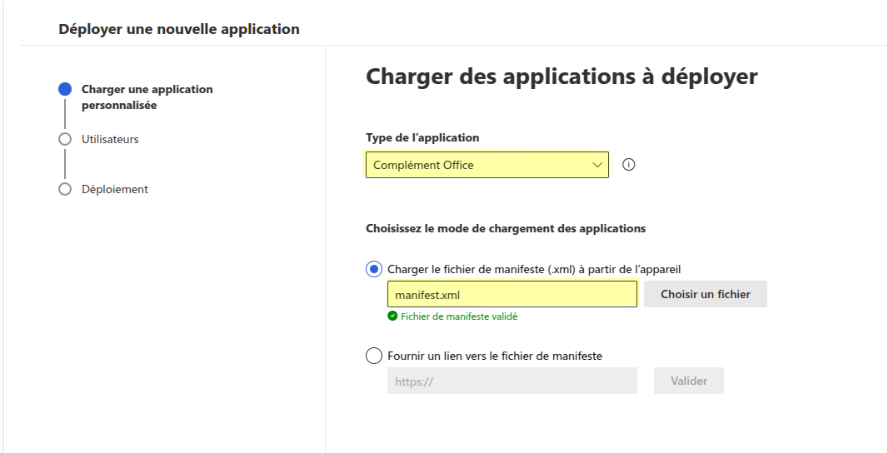
étape 4
Choisir parmi les utilisateurs à affecter
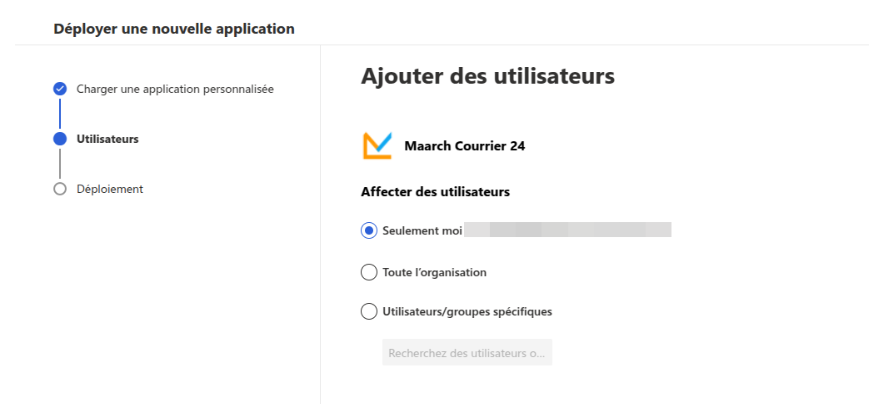
Ensuite vérifier les auotorisations et installer le module
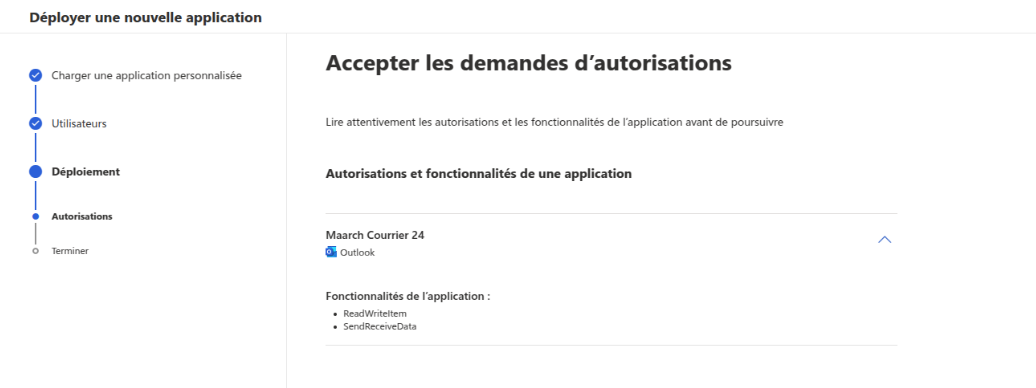
Utilisation
A partir d'un courriel ouvert :
Selon votre version, l'accès à la fonctionnalité est accessible :
via une icone Maarch Courrier de la barre d'outil
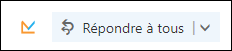
via le menu contextuel du courriel

Dans le cas d'une première utilisation, l'interface vous propose une authenthification.
Suivez les instructions affichées à l'écran.
Les informations issues du courriel sont alors affichées.
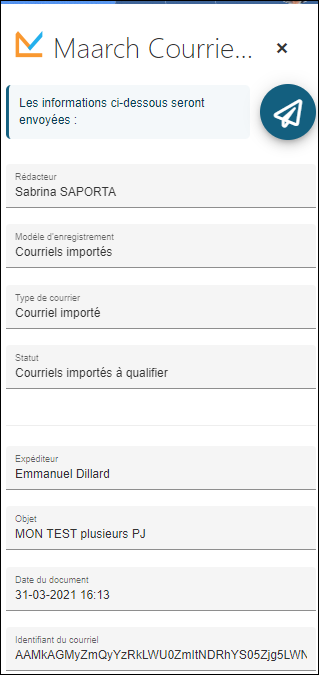
Cliquer sur le bouton "Avion en papier" sur fond bleu pour importer le courriel vers Maarch Courrier
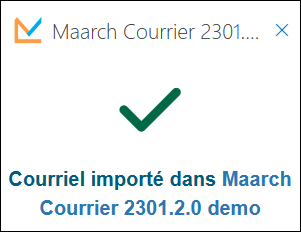
À noter : sur le logiciel Outlook, l'icône du complément installé Maarch Courrier se trouve dans la barre d'outils de l'application :

